Werbung
Farbe ist wichtig: Wir sind praktisch davon umgeben. Objekte aus dem wirklichen Leben sind eine offensichtliche Inspirationsquelle für Farbschemata, und das stellt sich bei einem Android heraus Mit dem Telefon ist es ziemlich einfach, alles um Sie herum in einen schönen Satz von Farben umzuwandeln, die Sie für jedes Design verwenden können Projekt. Das ist schön, weil Sie bestimmte Objekte verwenden können, um Emotionen zu vermitteln: Wenn Sie ein Thema für ein Blog entwerfen Hier dreht sich alles um Desserts. Sie können eine Schachtel Pralinen oder einen ausgefallenen Kuchen als direkte Quelle verwenden Inspiration. Hier sind drei Apps, mit denen Sie unterwegs mit Farbe arbeiten können.
Farbharmonisierer [nicht mehr verfügbar]

Die erste App, die ich mir ansehen werde, Color Harmonizer [Nicht mehr verfügbar], ist die traditionellste, da sie die Kamera Ihres Geräts nicht verwendet. Es ist nur eine Möglichkeit, passende Farbschemata mit einer der zahlreichen etablierten Harmonien zu erstellen:
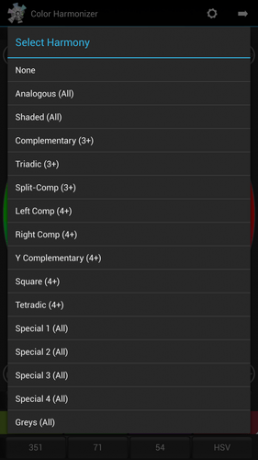
Sie erhalten ein großes Farbrad in der Mitte und können die Anzahl der Farbfelder festlegen, die Ihr Schema haben soll, und die Harmonie, die Sie verwenden möchten (falls vorhanden). Sie können dann auf das Farbrad tippen und die Aktualisierung des Schemas in Echtzeit anzeigen. Auf meinem Xperia Z reagierte Color Harmonizer nicht sehr schnell - tatsächlich fühlte es sich manchmal geradezu träge an. Wenn Sie jedoch nach einer traditionellen Methode suchen, um unterwegs Farbschemata zu erstellen, sollten Sie diese ausprobieren out: Die übersichtliche Oberfläche und die reichhaltige Auswahl an Farbharmonien machen das wieder wett Reaktionslosigkeit.
Clrpickr [Nicht mehr verfügbar]
Mit Clrpickr [nicht mehr verfügbar] werden wir etwas innovativer. Mit Clrpickr können Sie ein Foto mit der Kamera Ihres Telefons aufnehmen oder ein vorhandenes Foto aus Ihrer Galerie auswählen und es dann in verschiedene Farbfelder aufteilen:
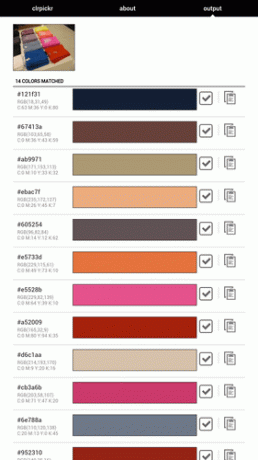
Einer der Nachteile von Clrpickr ist, dass Sie am Ende eine sehr große Palette haben können. Zum Glück verfügt jedes Farbfeld über ein Kontrollkästchen, das Sie deaktivieren können, wenn Sie nicht möchten, dass es in Ihre endgültige Palette aufgenommen wird. Sobald Sie mit dem von Ihnen erstellten Farbschema zufrieden sind, können Sie es mit Google Mail teilen:
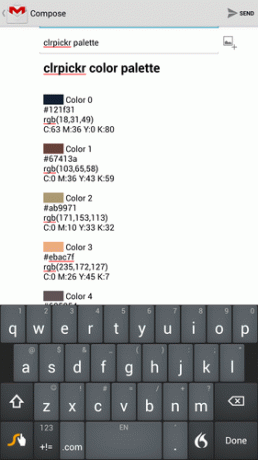
Beachten Sie die interessante Formatierung der E-Mail: Sie enthält zusätzlich zu den Hex-, RGB- und CMYK-Werten jedes einzelne Farbfeld als farbiges Rechteck. Diese spezielle Funktion funktioniert nur mit Google Mail.
SwatchMatic [nicht mehr verfügbar]
Ich habe das Beste zum Schluss gespeichert. Wir haben berührte SwatchMatic SwatchMatic: Erkennen und Wiederverwenden von Farben über die Kamera Ihres Android-Telefons Weiterlesen in der Vergangenheit, und es ist immer noch eine hervorragende Möglichkeit, Farbschemata basierend auf Fotos zu erstellen. Es handelt sich um eine Augmented-Reality-App: Richten Sie Ihre Kamera einfach auf etwas, und das Display wird in Echtzeit mit einem Sechs-Farben-Schema aktualisiert, das auf dem Fadenkreuz basiert.

Sie können die Farben abschwächen (oder „pastellieren“, wie SwatchMatic es nennt), sie lauter machen oder so lassen, wie sie sind. Sie können auch die Art der Farbharmonie anpassen, die SwatchMatic verwendet, um das Schema zu erstellen:

Und wie zu erwarten ist, können Sie mit SwatchMatic Ihre Paletten selbst betrachten, ohne auf das schauen zu müssen, auf das die Kamera zeigt:

Beachten Sie die interessanten Namen, die SwatchMatic jedem Farbton zuweist: Dark Oak, Stiletto, Tawny Port - alles ziemlich dramatisch. Diese kommen aus Resene Farbenund verleihen jedem Farbschema eine professionellere Note.
Wenn es an der Zeit ist, Ihr Farbschema zu teilen, kann SwatchMatic es schließlich als lustiges JPG-Bild exportieren:
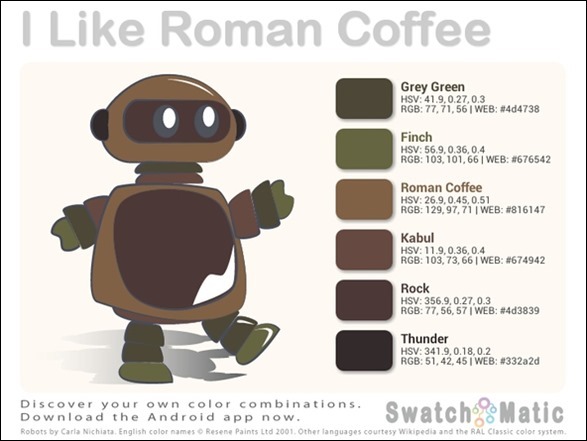
Beachten Sie, dass die kostenlose Version von SwatchMatic nur zehn solcher Bilder exportieren kann. Wenn Sie mehr davon produzieren möchten, müssen Sie die Pro-Version kaufen, die derzeit für 3 US-Dollar im Einzelhandel erhältlich ist.
Wie erstellen Sie Farbfelder?
Die Möglichkeit, die Welt um uns herum so direkt zu nutzen, erleichtert die Erstellung schöner, natürlich aussehender Farbschemata. Und doch weiß ich, dass einige Designer gerne von Grund auf neu arbeiten oder vorgefertigte Schemata aus Ressourcen wie verwenden Kuler, den wir überprüft haben Finden Sie mit Adobe Kuler jedes Mal das perfekte FarbschemaEgal, ob Sie eine Website erstellen, eine Broschüre entwerfen oder Ihr Gästezimmer streichen. Die perfekte Farbkombination zu finden, kann eine entmutigende Aufgabe sein. Es braucht oft mehr als nur persönlichen Geschmack, um Sonnenbrillen zu heiraten ... Weiterlesen oder andere Webbasierte Schema-Generatoren Color Me Impressed: 3 Tools zum mühelosen Finden schöner Farbschemata für jedes ProjektFarbe ist wichtig. Es ist eines dieser urzeitlichen Dinge - Farben geben uns das Gefühl. Sie können Gefahr, Leidenschaft, Ruhe und fast jede andere Emotion kommunizieren. Sie arbeiten über Sprachbarrieren hinweg und können in ... Weiterlesen .
Auch wenn Sie kein „richtiger“ Designer sind, müssen Sie sich zu der einen oder anderen Zeit eine Reihe passender Farben einfallen lassen. Was hast du damals benutzt? Denken Sie, dass Sie einer dieser mobilen Apps eine Chance geben werden? Lass es mich in den Kommentaren wissen.


